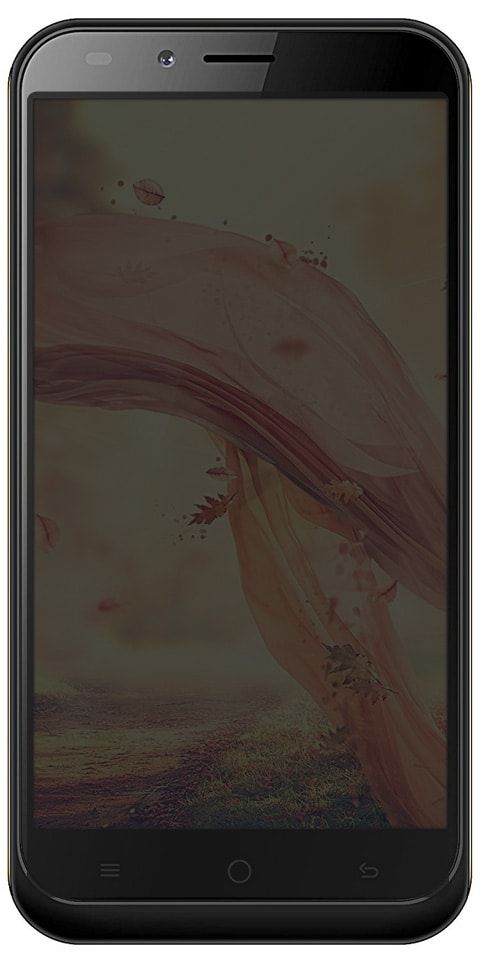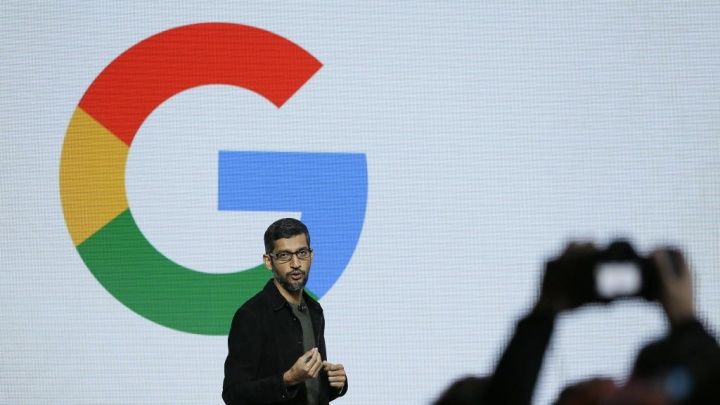วิธีเปิดใช้งานการดีบัก USB บนอุปกรณ์ Android
เมื่อใดที่คุณต้องเปิดใช้งานการดีบัก USB บนอุปกรณ์ Android ของคุณ เมื่อเปิดใช้งานโหมดดีบัก USB ใน Android ของเราเราสามารถกำหนดอุปกรณ์ที่คอมพิวเตอร์ระบุได้ดังนั้นเราจึงสามารถจัดการข้อมูลของโทรศัพท์ในพีซีของเราและการถ่ายโอนข้อมูลระหว่างโทรศัพท์และพีซี Android ยังคงเป็นครั้งแรกคุณจะเป็นนักพัฒนาและเปิดใช้งานการดีบัก USB ได้อย่างไร?
แผนที่พาร์ติชัน guid หรือแผนที่พาร์ติชันแอปเปิ้ล
การดีบัก USB นี้เป็นไปได้สำหรับผู้ใช้ที่มี Android 4.2 ขึ้นไป เป็นระบบปฏิบัติการ ขั้นตอนในการปฏิบัติตามจะเหมือนกันแม้ว่าจะเป็นไปได้ว่าจะมีส่วนที่เรียกว่าแตกต่างกันหรืออยู่ในโฟลเดอร์อื่นในโทรศัพท์ของคุณทั้งนี้ขึ้นอยู่กับยี่ห้อ
แต่สิ่งนี้ไม่ได้ทำให้อุปกรณ์ของคุณเป็นโมฆะ การรับประกัน . เฉพาะเมื่อคุณปลดล็อกอุปกรณ์โดยใช้คำสั่ง fastboot หรือคำสั่งอื่น ๆ การรับประกันอุปกรณ์จะหมดไป ถึงแม้จะไม่เป็นเช่นนั้นหากคุณเป็นเจ้าของ OnePlus 2
ยังอ่าน: วิธีการติดตั้ง CM13 - CyanogenMod 13
วิธีเปิดใช้งานการดีบัก USB
ก่อนอื่นไปที่การตั้งค่าจากนั้นเกี่ยวกับอุปกรณ์ ตอนนี้แตะที่หมายเลขรุ่น (อาจอยู่ในส่วนข้อมูลซอฟต์แวร์ที่นี่) 7 ครั้งหรือจนกว่าคุณจะได้รับข้อความ 'คุณเป็นนักพัฒนาซอฟต์แวร์แล้ว' นั่นคือการปลดล็อกตัวเลือกสำหรับนักพัฒนาในการตั้งค่า
ตอนนี้กลับไปที่การตั้งค่าหน้าจอหลักเลื่อนลงและค้นหาและแตะที่ 'ตัวเลือกสำหรับนักพัฒนา'
เลื่อนลงและค้นหาตัวเลือก ‘ การแก้จุดบกพร่อง USB ’. แตะที่ปุ่มสลับเพื่อเปิดใช้งาน
คุณจะได้รับป๊อปอัปคำเตือน แตะที่ ตกลง เพื่ออนุญาตสิ่งนี้
เราทำในอุปกรณ์เสร็จแล้ว แต่ยังมีอีกมากมายที่จะทำให้เสร็จสมบูรณ์
เชื่อมต่ออุปกรณ์ของคุณกับคอมพิวเตอร์ทันที เมื่อเปิดใช้งานการดีบัก USB บนอุปกรณ์ของคุณในครั้งนี้คุณจะได้รับป๊อปอัปขออนุญาตจากคุณเพื่ออนุญาตการเชื่อมต่อระหว่างพีซีและอุปกรณ์ Android ผ่าน ADB ดังแสดงด้านล่าง.
แตะที่ ตกลง เพื่อยืนยัน
ตอนนี้คุณเปิดใช้งานการดีบัก USB แล้วและพีซีของคุณก็สื่อสารกับอุปกรณ์ Android ของคุณได้อย่างเต็มที่
อวยพรสร้างเรนเจอร์ออนไลน์
แค่นั้นแหละ.
เปิดหน้าต่างคำสั่งบนพีซีของคุณและลองใช้คำสั่งเหล่านี้ที่ให้ไว้ด้านล่างนี้ ทดสอบ มันออก:
- ยืนยันว่า ADB ใช้งานได้ - อุปกรณ์ ADB
- รีสตาร์ทอุปกรณ์ของคุณ - รีบูต ADB
- บู๊ตอุปกรณ์ของคุณเข้าสู่โหมด bootloader (โหมดดาวน์โหลดสำหรับอุปกรณ์ Samsung) - ADB รีบูต bootloader
- บู๊ตอุปกรณ์ของคุณเข้าสู่โหมดการกู้คืน - การกู้คืนการรีบูต ADB
- ยืนยันว่า fastboot ทำงานหรือไม่ (ในการเข้าถึงโหมด fastboot ให้รันคำสั่ง adb reboot bootloader) - อุปกรณ์ fastboot
ต้องการความช่วยเหลือ? แจ้งให้เราทราบถึงปัญหาของคุณผ่านทางส่วนความคิดเห็นด้านล่าง